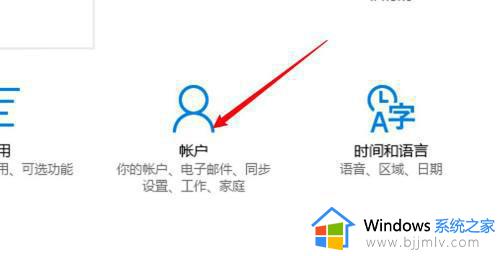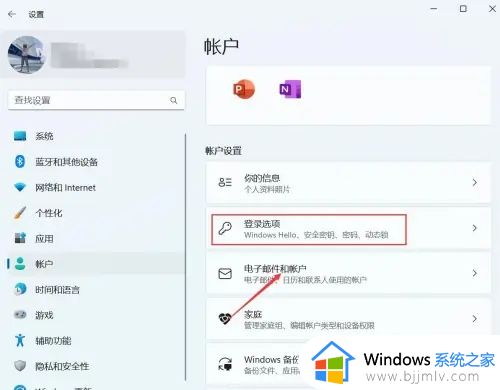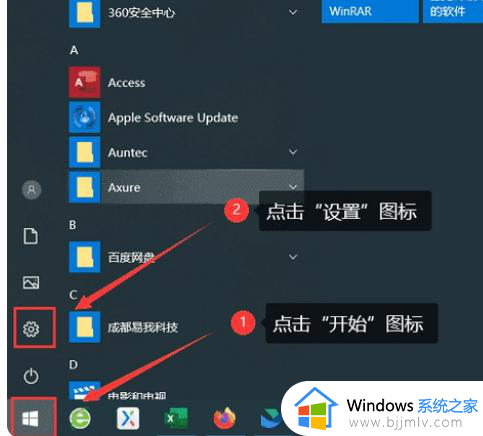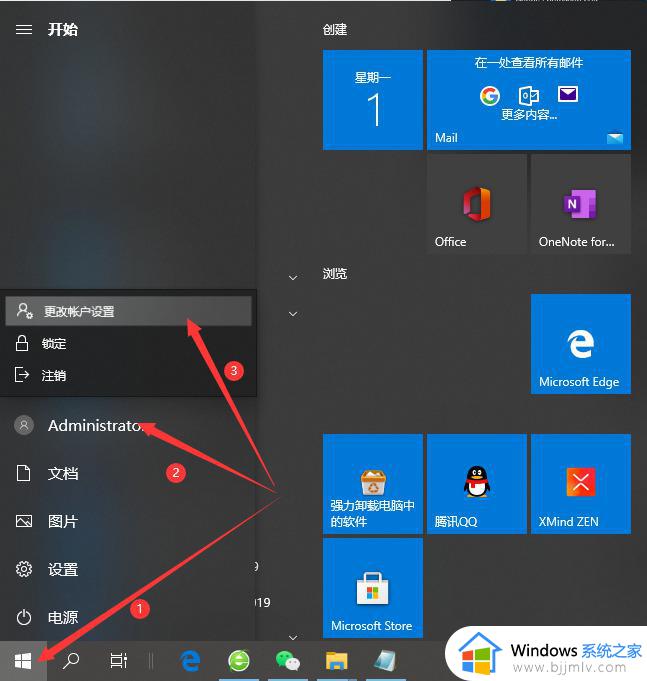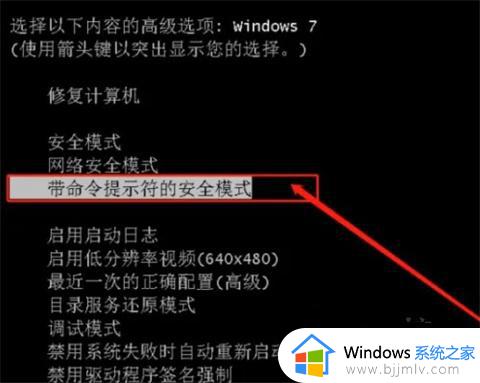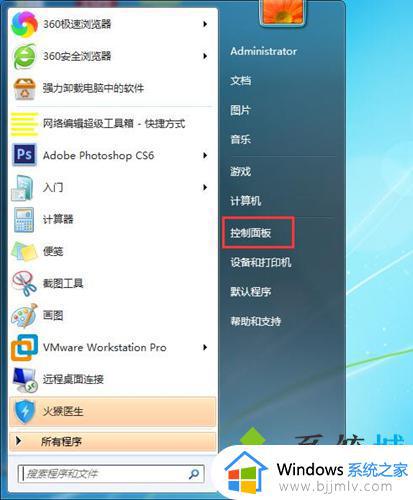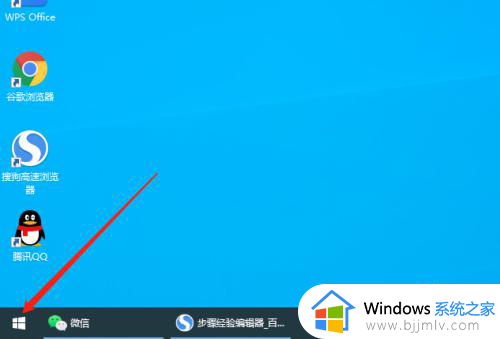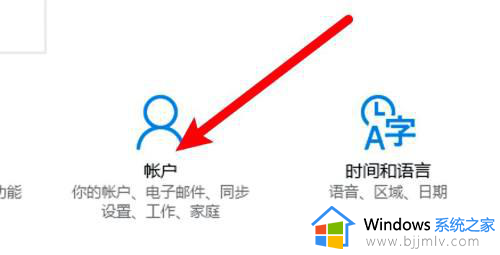联想电脑锁屏密码怎么设置 联想电脑设置锁屏密码教程
更新时间:2023-09-22 14:55:31作者:skai
我们大家在刚购买联想电脑的时候,我们小伙伴为了保护电脑隐私安全,于是都想要设置一个锁屏密码,但是我们很多小伙伴找了半天都不知道怎么设置锁屏密码,那么联想电脑锁屏密码怎么设置呢?接下来小编就带着大家一起来看看联想电脑设置锁屏密码教程,希望可以帮助到你。
具体方法:
1、点击帐户选项
打开电脑设置,点击帐户选项。
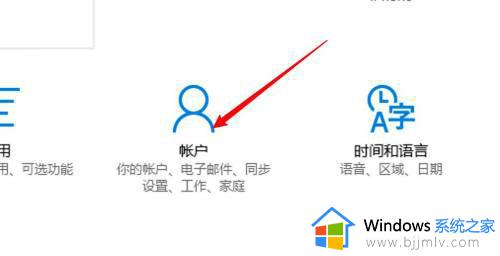
2、点击登录选项
点击窗口左边的登录选项。
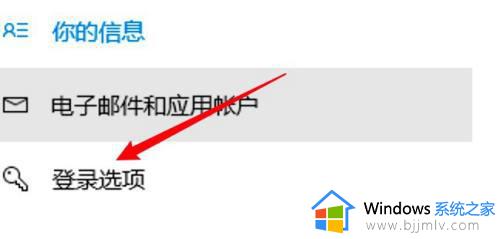
3、点击添加按钮
点击密码选项下的添加按钮。
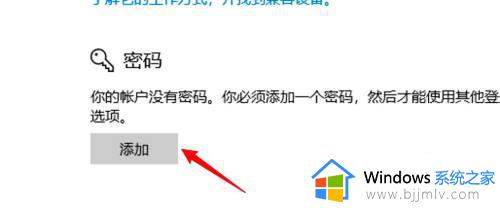
4、输入密码
输入要设置的密码即可。
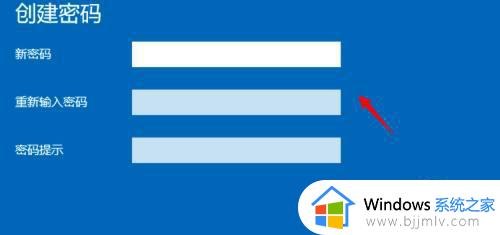
以上全部内容就是小编带给大家的联想电脑设置锁屏密码教程详细内容分享啦,还没有设置联想锁屏密码的小伙伴快点跟着小编一起来操作看看,希望对你有帮助。